欢迎使用Small PDF转换成WORD转换器,这里为您提供SmallPDF转换器最新资讯以及SmallPDF转换器 相关基础教程、使用技巧、软件相关知识、软件激活、升级及常见问题等帮助。
发布时间:2025-02-14 09:36:27
Excel和PDF,是我们在工作中常用的两种文件类型。Excel便于数据的管理与修改,而PDF则更适用于稳定地展示和分发文件。目前,将Excel文件转为PDF格式,可以使数据在不同设备上保持原本的格式不变。那么,如何把Excel转换成PDF格式呢?下面就来推荐六个比较友好的方法,一起来看下吧。

一、使用办公功能
Excel自带将文档转为PDF的能力,您需要先打开需要转换的Excel文档,点击“文件”标签。一般在这个标签下可以看到“另存为”或“保存并发送”的选项,找到相应命令后,根据Excel版本选择合适的入口进入保存设置界面。另外,打开保存类型选择框,挑选“PDF格式”的选项,接着指定文件存放的路径,确定文件名,最后点击“保存”按钮。这样,Excel便会自动将文件转换成PDF格式,整个过程简单又方便。
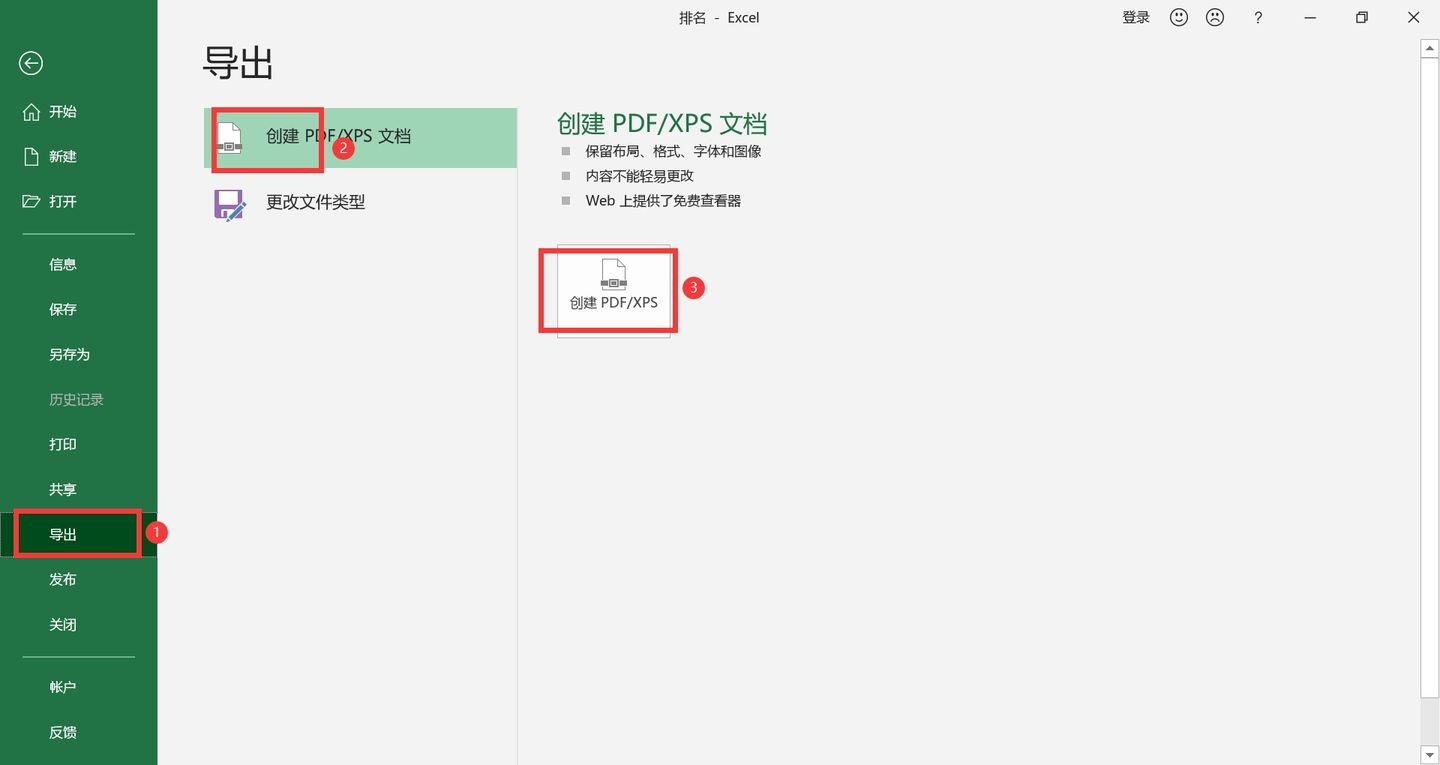
二、使用专业软件
其次,市面上有很多软件能将Excel文档转为PDF格式。您可以通过搜索引擎找到一款合适的转换工具,然后根据电脑系统的需求下载并安装,安装时只需按照屏幕上的指引操作即可。然而,市面上具备类似功能的资源很多,如果说您不确定哪一款恢复的效果好比较好,建议直接试试功能丰富且简单好用的“SmallPDFer”软件。
具体Excel转换成PDF的操作方法:
首先,在电脑上直接打开“SmallPDFer”软件,并在“其它文件转PDF”下拉菜单中找到“Excel转PDF”的选项。然后,将需要转换的PPT文稿添加到软件当中,并且手动设置好相关的菜单后,点击“开始转换”就能解决问题了。
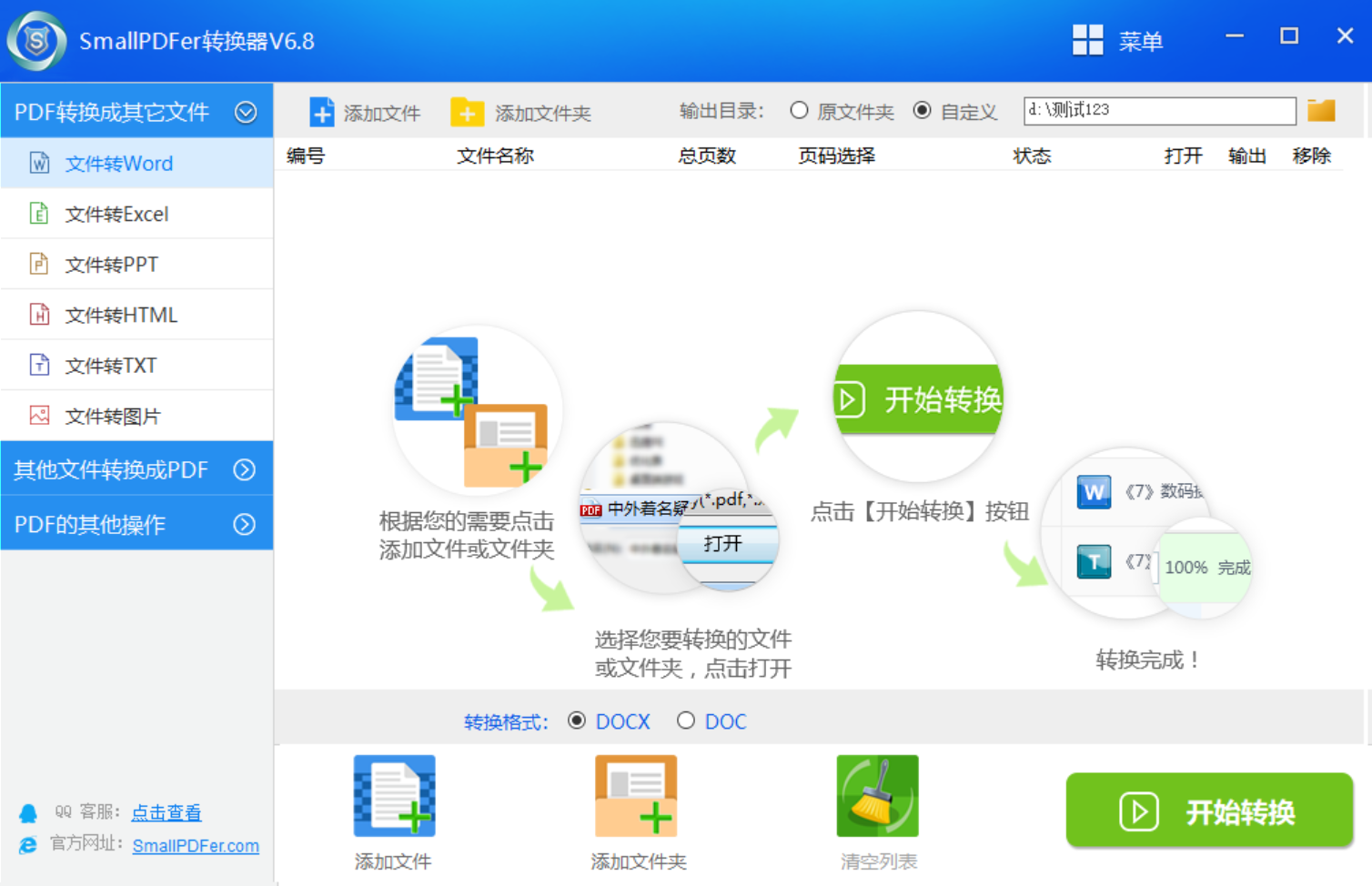
三、使用在线工具
使用在线转换工具,能让我们轻松快速地进行格式转换。首先,打开浏览器。接着,在搜索框中键入“Excel转PDF在线工具”并执行搜索。这样,就能找到众多相关网站。挑选那些知名度高、评价好的平台进行访问。而您在登录平台后,依照网站指引,上传Excel表格。页面上通常会有一个显眼的“上传”图标,点击它就可以挑选需要转换的文件。文件上传完毕,再点击“转换”键,即可得到转换好的PDF文件了。但进行在线转换时,要留意文件的安全和隐私保护。
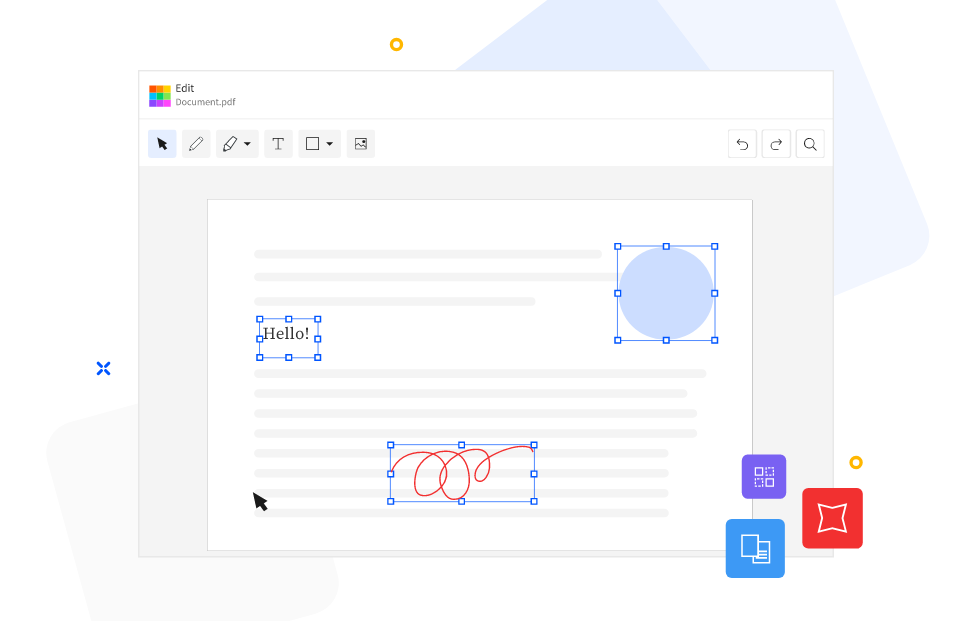
四、使用批量操作
此外,当需要将多份Excel文档转为PDF时,可以选择批量转换来提高工作效率。若选择使用软件进行批量转换,先确保安装了具备该功能的软件。打开软件后,寻找批量添加文件的选项,通常会有“批量添加”或“添加文件夹”的按钮,利用这些按钮将多个Excel文件一次性导入软件中。在文件上传完毕后,软件需设置为PDF输出格式,接着点击转换键,即可将多个Excel文档批量转为PDF。

五、使用打印选项
当然了,使用Excel的打印选项,也可以将文档转换为PDF。首先,打开要转换的Excel文件。然后,点击“文件”选项卡,挑选“打印”指令。在打印选项卡里,找到“打印机”的下拉菜单,选择“Microsoft Print to PDF”,这是系统内置的虚拟打印设备。需要注意的时:您在选定了虚拟打印机,进行页面打印的调整,包括调整纸张朝向和页边距等。确认设置无误后,点击“打印”按键。随后,在弹出的对话框中挑选保存的路径和文件名即可。
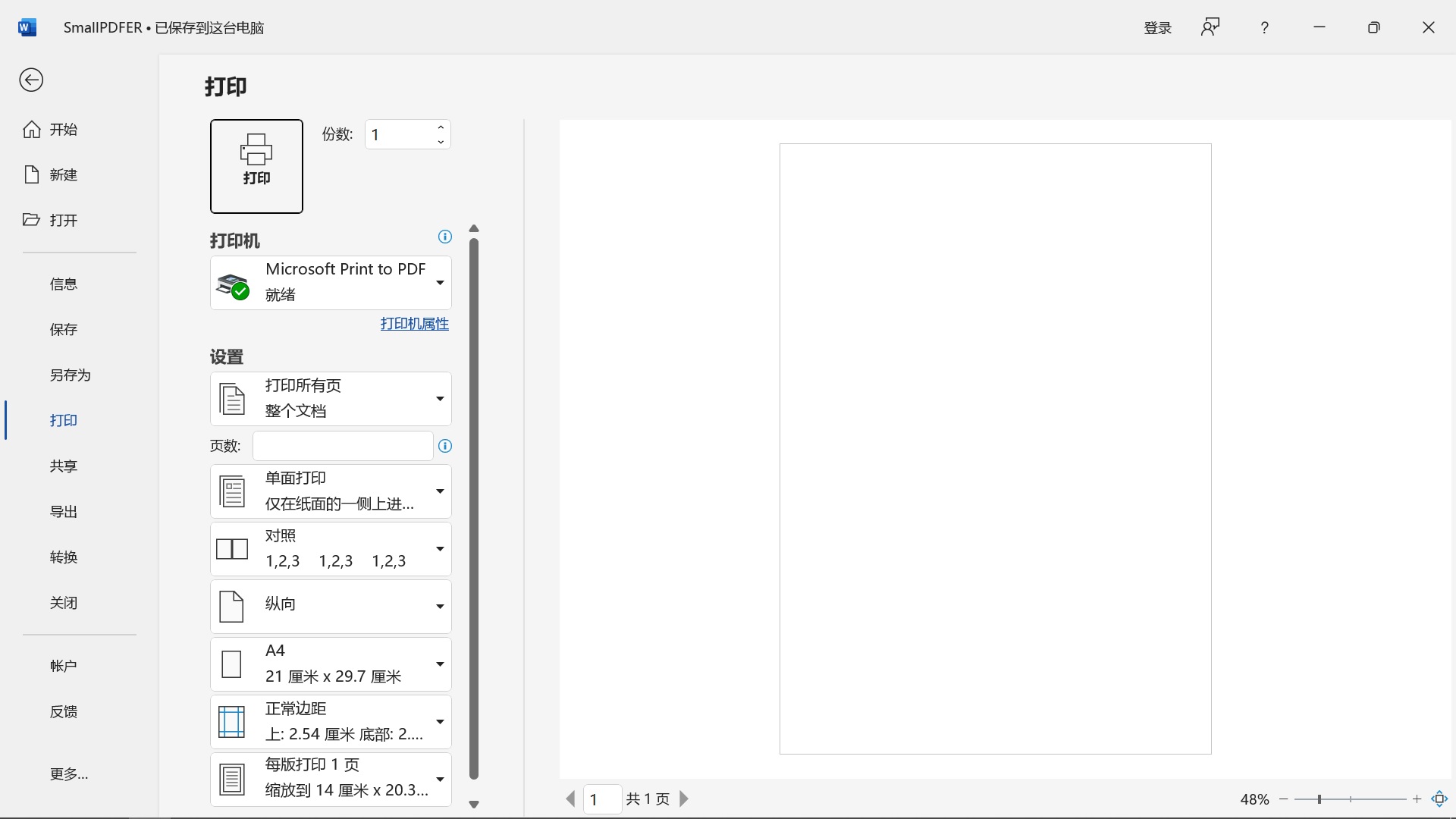
六、转换注意事项
除了上面分享的五个方法以外,转换Excel文档成PDF格式时,有几个细节需要特别留意。文件里若有图表或图片等,转换过程中要检查它们的呈现效果,因为它们可能会出现尺寸或位置上的变动。如果说觉得效果不尽如人意,可以返回Excel里对这些元素进行调整,调整妥当后再进行转换。此外,在将Excel文档转换时,其版面布局可能会出现变动,尤其是那些包含分页的文档。为了确保转换成PDF后的版面既合理又美观,建议在转换前对Excel文档的页面布局进行调整,比如设定页边距、调整行高和列宽等。
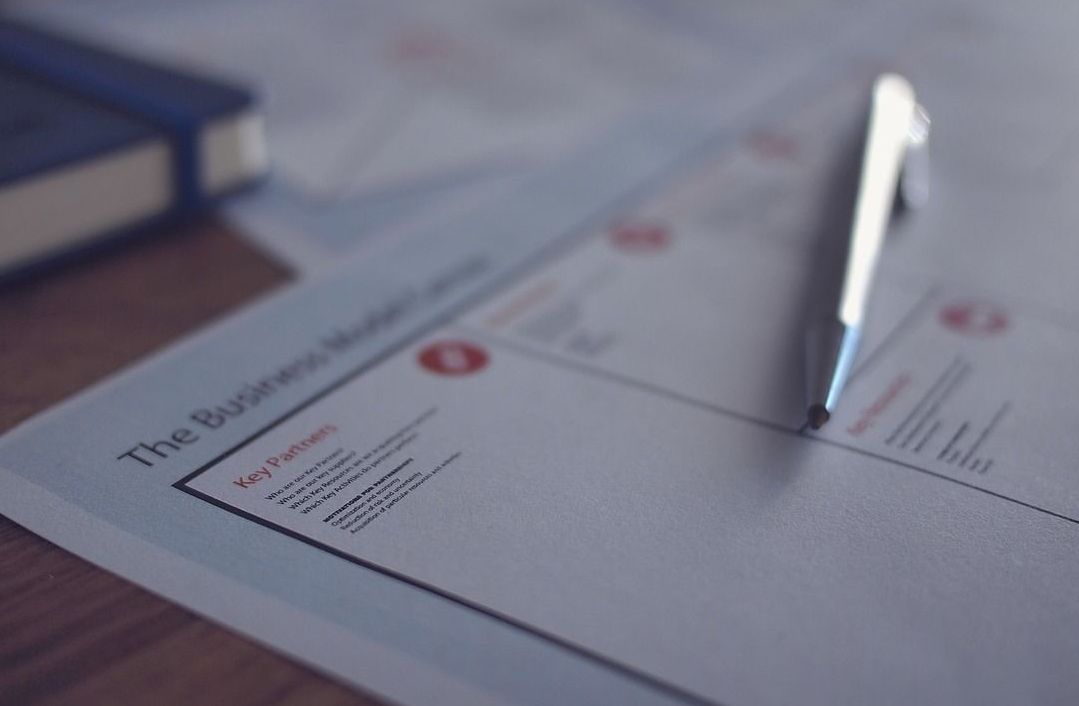
以上就是六个把Excel转换成PDF格式的方法了,希望您在看完之后所遇到的问题都能够被解决。在使用Excel转PDF时,你还遇到了其它一些棘手的难题?也欢迎您能够在评论区与我们讨论交流下。温馨提示:如果您在使用SmallPDFer这款软件的时候遇到问题,请及时与我们联系,祝您把Excel转换成PDF格式操作成功。